새 Windows용 Outlook으로 설정 가져오기
Windows용 새 Outlook을 처음 시작하면 설정 중에 설정을 가져올지 묻는 메시지가 표시되므로 새 환경이 친숙해집니다.
클래식 Windows용 Outlook에서 새 Windows용 Outlook으로 전환하면 해당 앱에서 설정을 가져오라는 메시지가 표시됩니다. 그렇지 않으면 특정 Windows 설정을 가져올 수 있는 옵션이 제공됩니다. 각 경우에 가져온 설정 목록은 다음과 같습니다.
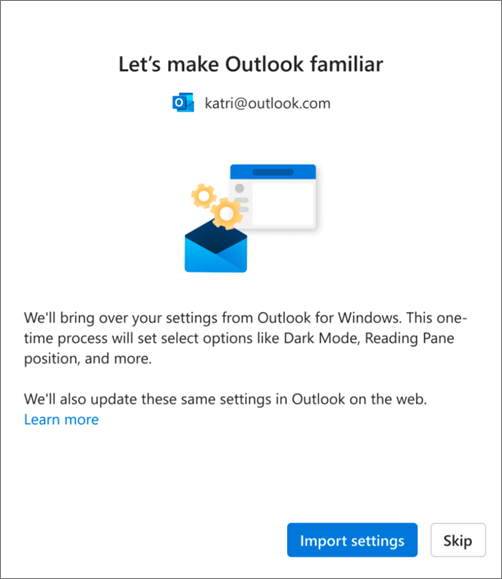
설정 가져오기를 선택하거나 건너뛰기 를 선택합니다. 설정을 마이그레이션하는 데 몇 분밖에 걸리지 않습니다.
Windows용 Outlook을 사용한 적이 없는 경우 기본 설정이 적용됩니다. 가져온 설정 목록은 아래를 참조하세요.
회사 또는 학교 계정을 가져오는 경우 가져오기 설정을 선택하면 설정도 웹용 Outlook 적용됩니다.
클래식 Windows용 Outlook 설정을 다시 마이그레이션해야 합니까? 
클래식 Windows용 Outlook에서 가져온 설정 목록
메일
-
대화별 그룹화
-
읽기 창 위치
-
밀도
-
메시지 목록 미리 보기 텍스트
-
폴더 목록 확장/축소 상태
-
메시지 목록 너비
-
메시지 목록의 보낸 사람 그림
-
첨부 파일 미리 보기
-
메시지 목록의 빠른 작업
-
어둡게 모드
-
머리글 테마
-
알림 설정
-
서명
-
자동 회신
-
중요/기타
-
표시 언어
-
읽기 설정으로 표시
-
빠른 단계
-
고정된 일정 또는 To-Do 창
-
기본 글꼴(출시 예정)
일정
-
모임 시간
-
모임 조기 시작/종료
-
모든 온라인 모임
-
온도 형식
-
시간 배율
-
미리 알림 설정
-
기본 표준 시간대
-
추가 표준 시간대(출시 예정)
-
주 번호 표시(출시 예정)
-
날짜/시간 형식(출시 예정)
-
주 시작일(출시 예정)
-
작업 주일(예정)
-
일정 보기(예: 주, 작업 주, 월)(출시 예정)
Windows 설정에서 가져온 설정 목록
-
표시 언어
-
기본 표준 시간대
-
어둡게 모드
-
더 많은 Windows 메일 설정이 곧 제공될 예정입니다.










